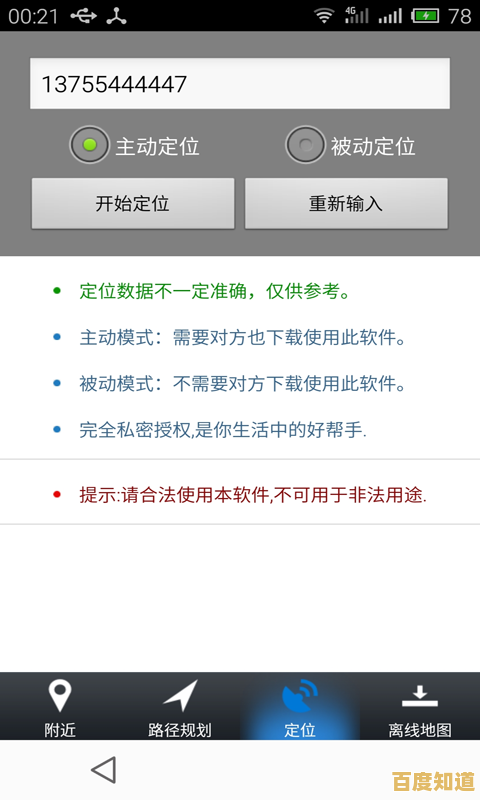轻松搞定网卡驱动:手把手教你安装方法与操作流程
- 问答
- 2025-10-30 10:21:49
- 32
手把手教你安装方法与操作流程
网卡驱动就像是电脑和网络之间的“翻译官”,没有它,你的电脑就上不了网,别担心,安装它并不难,跟着下面几步走,你就能自己搞定。
第一步:先搞清楚你的网卡型号(就像查身份证)
这是最关键的一步,装对了型号才能用,有两种简单的方法:
-
用设备管理器看(电脑能开机,但没网时用)
- 在键盘上同时按下
Win+R键,会弹出一个小窗口。 - 输入
devmgmt.msc,然后按回车。 - 会打开一个叫“设备管理器”的窗口,在里面找到“网络适配器”并点开它。
- 下面显示的就是你电脑的网卡名字了,把它记下来,如果这里有个黄色叹号,说明驱动有问题。
- 在键盘上同时按下
-
用第三方工具看(推荐,更省事) 如果电脑暂时有网,可以下载一个叫“驱动精灵”或“360驱动大师”的软件,它们能自动帮你检测出所有需要安装或升级的驱动,包括网卡,非常方便。(来源:常见电脑维护软件功能)
第二步:根据你的情况,选择安装方法
情况A:电脑完全上不了网(新电脑或重装系统后常见)
这是最麻烦的情况,因为你没法直接在网上找驱动,你需要“借网”下载。
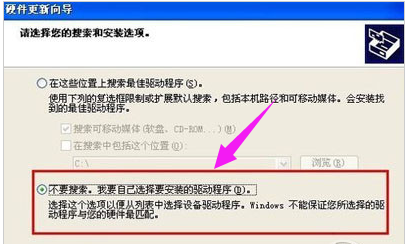
- 找另一台能上网的电脑:用朋友的或者你的手机开热点给电脑连上(如果手机USB共享网络功能可用)。
- 下载驱动:
- 品牌电脑:如果你用的是联想、戴尔、惠普这类品牌电脑,直接去它的官方网站,找到“服务与支持”或“驱动下载”,输入你的电脑型号(在电脑底部的标签上),就能找到对应的网卡驱动了。
- 主板或网卡本身:如果你是自己组装的电脑,那就需要根据第一步查到的网卡型号(比如Realtek、Intel的某个具体型号),去Realtek或Intel的官网下载。
- 用万能网卡驱动:可以在能上网的电脑上下载一个“万能网卡驱动”的压缩包,然后用U盘拷贝到你的电脑上安装,但这个方法不一定100%成功,最好还是用官方的。
情况B:电脑有网络,但驱动不正常或想更新
这种情况就简单多了。
-
自动更新(最省心):
- 打开“设备管理器”,找到“网络适配器”里那个带黄色叹号的网卡。
- 右键点击它,选择“更新驱动程序”。
- 选择“自动搜索更新的驱动程序软件”,让Windows自己帮你找,这个方法成功率很高。
-
用软件安装(一键搞定):

- 下载并安装“驱动精灵”、“驱动人生”或“360驱动大师”等驱动管理软件。
- 打开软件,它会自动扫描,发现网卡驱动有问题时,点击“安装”或“修复”就行了。(来源:常见驱动管理软件操作流程)
-
手动安装(最精确):
- 按照情况A的方法,去官网下载好最适合你电脑型号的驱动,通常是一个.exe安装文件或一个文件夹。
- 如果是.exe文件,直接双击运行安装。
- 如果是一个文件夹,就在设备管理器里右键点击带叹号的网卡,选择“更新驱动程序” -> “浏览我的电脑以查找驱动程序” -> 然后选择你下载的驱动文件夹,点击下一步让它自动安装。
第三步:安装完成,重启电脑
无论用哪种方法,安装完成后,最好都重启一下电脑,重启后,检查一下右下角的网络图标,看看是不是可以正常上网了。
简单总结一下:
- 查型号(设备管理器或软件)。
- 找驱动(官网下载或借网拷贝)。
- 装驱动(自动更新、软件安装或手动安装)。
- 重启电脑。
保持网卡驱动更新,能让你的网络连接更稳定,上网速度也可能更快,如果遇到问题,多试一种方法,或者找身边懂一点的朋友帮忙看看,很快就能解决。
本文由宜白风于2025-10-30发表在笙亿网络策划,如有疑问,请联系我们。
本文链接:http://shandong.xlisi.cn/wenda/67062.html